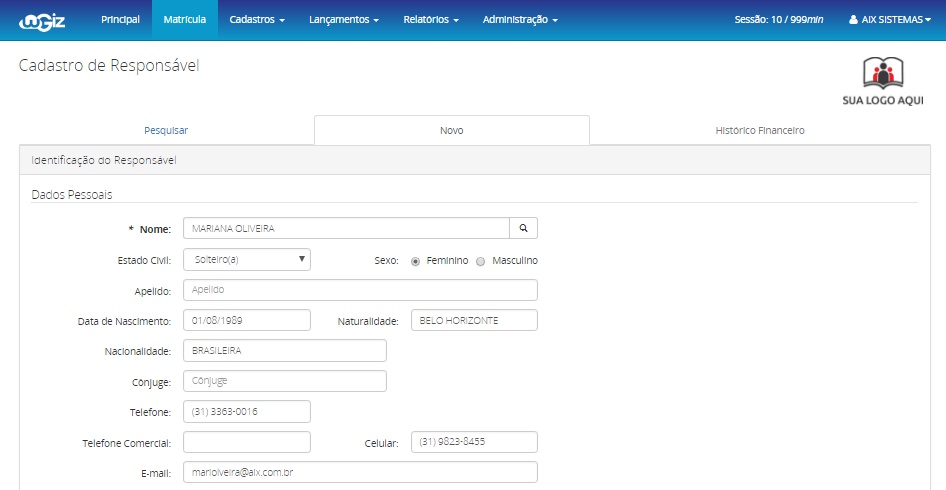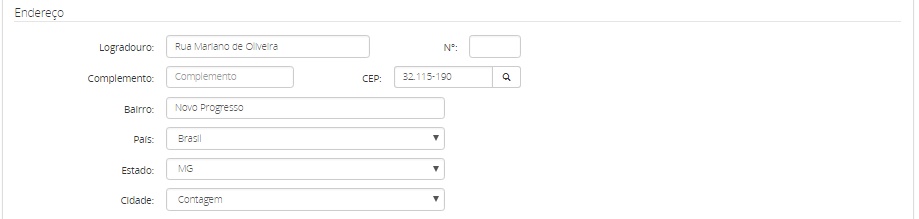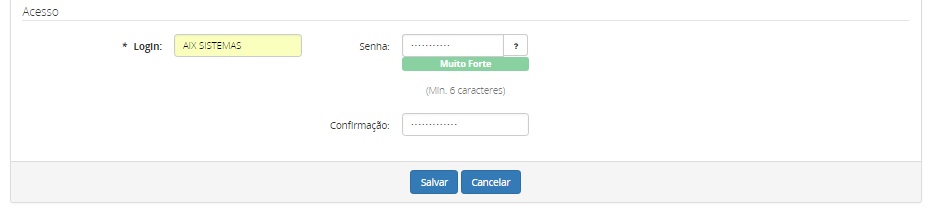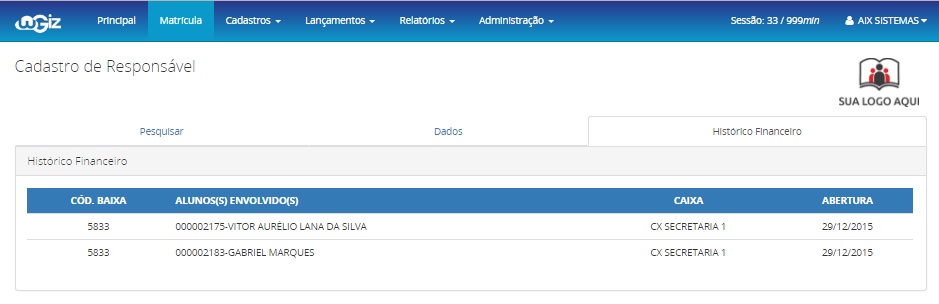Responsável - WGiz
- No cadastro de Responsável você deve cadastrar todos os responsáveis por alunos da instituição. O responsável é aquela pessoa que se responsabiliza pelo pagamento das mensalidades e taxas do aluno e acompanhamento de sua vida escolar/acadêmica. Muitas vezes a mesma pessoa é responsável por mais de um aluno, como no caso de pais que possuem mais de um filho matriculado na instituição, por exemplo.
- Para incluir um responsável, clique na aba Novo.
- No campo Dados Pessoais insira as informações pessoais do responsável. Os campos em negrito são de preenchimento obrigatório.
- Nome: Informe o nome do responsável.
- Estado Civil: Selecione o estado civil do responsável.
- Sexo: Informe o sexo do responsável.
- Apelido: Informe o apelido do responsável, se houver.
- Data de Nascimento: Informe a data de nascimento do responsável.
- Naturalidade: Informe a naturalidade do responsável.
- Nacionalidade: Informe a nacionalidade do responsável.
- Cônjuge: Informe o nome do cônjuge do responsável.
- Telefone: Informe o telefone residencial do responsável.
- Telefone Comercial: Informe o telefone comercial do responsável.
- Celular: Informe o telefone celular do responsável.
- E-mail: informe o e-mail de contato do responsável.
- No campo Endereço insira as informações do endereço do responsável. Para facilitar essa inserção, informe o País e o CEP e clique no botão
 . O sistema preencherá automaticamente os dados, restando apenas os campos Nº e Complemento para preenchimento manual.
. O sistema preencherá automaticamente os dados, restando apenas os campos Nº e Complemento para preenchimento manual.
- No campo Documentos informe se trata-se de uma pessoa Física ou Jurídica.
- Informe o CPF/CNPJ e a Identidade do responsável.
- Marque o box Reter Impostos caso queira que o sistema retenha automaticamente os impostos do responsável.
- Em Acesso crie um Login e uma Senha para o responsável. Ao criar a senha o sistema mostrará a força dela e clicando no botão ? será possível visualizar dicas para a criação da senha.
- Depois de concluir o cadastro clique em Salvar.
Aba Histórico Financeiro
- Nesta aba é exibido o histórico dos títulos relacionados ao responsável.